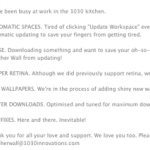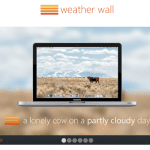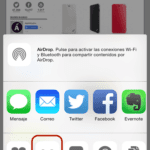Sageli, eriti kui läheme iPhone'iga sirvides ühest kohast teise, leiame huvitavaid artikleid, mida meil pole aega lugeda. The lugemisloend safari lõpetab selle probleemi, hõlbustades ka hilisemat võrguühenduseta juurdepääsu meie iPhone'ilt või iPadilt või Macilt. Lugemisloendi kasutamine on väga lihtne, kuid kui olete õun või te lihtsalt ei teadnud seda täna, selgitame, kuidas lehti lugemisloendisse lisada ja kuidas hiljem salvestatule juurde pääseda.
Artikli lisamine Safari lugemisloendisse
- Käivitage Safari oma iPhone'i või iPadi avaekraanilt. Võite kasutada ka mis tahes muid kolmanda osapoole rakendusi, mis toetavad linkide saatmist aadressile Safari lugemisloend näiteks Flipboard.
- Külastage artiklit või veebisaiti, mille soovite lugemisloendisse saata.
- Klõpsake nuppu Jaga.
- Klõpsake nuppu Lisa lugemisloendisse.
Kuidas pääseda oma lugemisloendisse Safaris
- Käivitage Safari oma iPhone'i või iPadi avaekraanilt.
- Klõpsake alumises navigeerimismenüüs ikooni Lemmikud.
- Klõpsake ülemisel navigeerimisribal ikooni, mis kuvatakse nagu lugemisprillid.
- Klõpsake artiklil, mida soovite lugeda
Lihtne, eks? Nüüdsest ei unusta te seda Applelizadose (või mis tahes muu saidi) artiklit, mis teid nii palju huvitas. Pidage meeles, et meie jaotises on veel palju selliseid näpunäiteid Giidid.